Wenn Sie versucht haben, die Nvidia-Treiber auf Ihrem Computer zu installieren Windows In 10 ist möglicherweise eine Fehlermeldung aufgetreten, die besagt Nvidia-Installationsprogramm fehlgeschlagen oder Das Nvidia-Installationsprogramm kann nicht fortgesetzt werden. Wenn Sie keine Nvidia-Treiber unter herunterladen können Windows 10 und wende sie an, du bist nicht allein.
Einige Benutzer äußerten einiges über das Problem.
Nach der Reinigung von Win 10, 64 Bit vor 2 Tagen kann ich meinen Nvidia-Treiber nicht installieren. Ich erhalte die folgende Fehlermeldung: „Das NVIDIA-Installationsprogramm kann nicht fortgesetzt werden.
Dieser NVIDIA-Grafiktreiber ist mit dieser Version von nicht kompatibel Windows. Aktualisieren Sie Ihren Treiber mit GeForce Experience, um die richtige Version herunterzuladen. Ich habe gelesen, dass viele Menschen dieses Problem haben. Wie kann ich das beheben?
Befolgen Sie die nachstehenden Lösungen, um dies zu lösen.
Warum schlägt das Nvidia-Installationsprogramm fehl?
1. Stellen Sie sicher, dass Sie die richtige Version des Treibers installieren
- Besuchen Sie die offizielle Nvidia-Support-Website. hier.
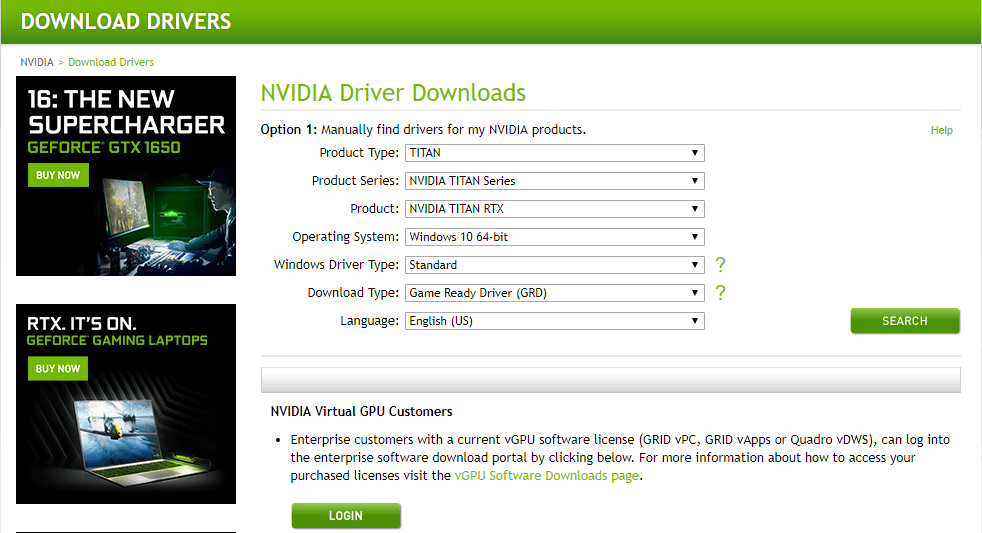
- Stellen Sie sicher, dass Sie die entsprechende auswählen Produkt und System, während Sie dabei bleiben die neueste Version.
- Alternativ können Sie versuchen, herunterzuladen eine frühere VersionDa löste das das Problem für einige Benutzer.
- Laden Sie den Treiber herunter, klicken Sie mit der rechten Maustaste auf das Installationsprogramm und führen Sie es als Administrator aus.
2. Beenden Sie alle Nvidia-Aufgaben und löschen Sie zusätzliche Dateien
- Klicken Sie mit der rechten Maustaste auf Ihre Windows 10 Taskleiste, y Wählen Sie Task-Manager.
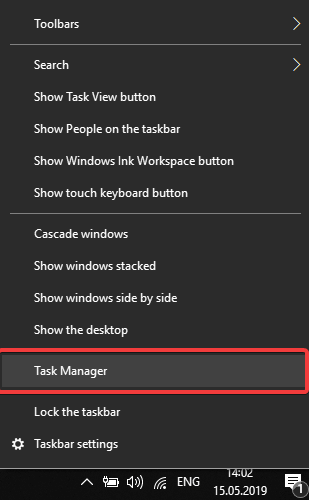
- Im Task-Manager-Fenster Suche in der Prozesslistey Beende alle Nvidia-Aufgaben.
- Navigieren Sie zu diesen Links auf der Festplatte Ihres Computers, Löschen Sie die unten genannten Dateienund dann Starten Sie Ihren PC neu ::
- C:Windows System32 DriverStore FileRepository nvdsp.inf-Dokument
- C:Windows System32 DriverStore FileRepository nv_lh-Dokument
- C:Windows System32 DriverStore FileRepository nvoclock-Dokument
- C: NVIDIA Corporation-Programmdateien
- C: Programmdateien (x86) NVIDIA Corporation
3. Schließen Sie vorübergehend Ihre Antivirensoftware und aktualisieren Sie GeForce Experience
- Klicken Sie mit der rechten Maustaste auf Antivirensymbol im Infobereich der Taskleiste und Deaktivieren Sie es vorübergehend.
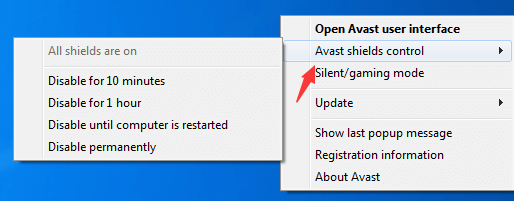
- Alternativ können Sie das Antivirenprogramm öffnen und das deaktivieren Echtzeitschutz während der Installation Nvidia-Software.
- Führen Sie das Installationsprogramm erneut aus und suchen Sie nach Verbesserungen.
- Aktualisieren Sie außerdem den GeForce Experience-Client, um serverbezogene Fehler zu vermeiden. Laden Sie es herunter, hier.
4. Aktualisieren WindowsEntfernen Sie alte Treiber mit DDU und versuchen Sie es erneut
- Navigieren Sie zu Einstellungen> Update & Sicherheit> Nach Updates suchen Update Windows 10)
- Herunterladen DDU (Treiber-Deinstallationsprogramm anzeigen), hierund installieren Sie es.
- Öffnen Einstellungen> Update & Sicherheit> Wiederherstellung> Erweiterter Start.
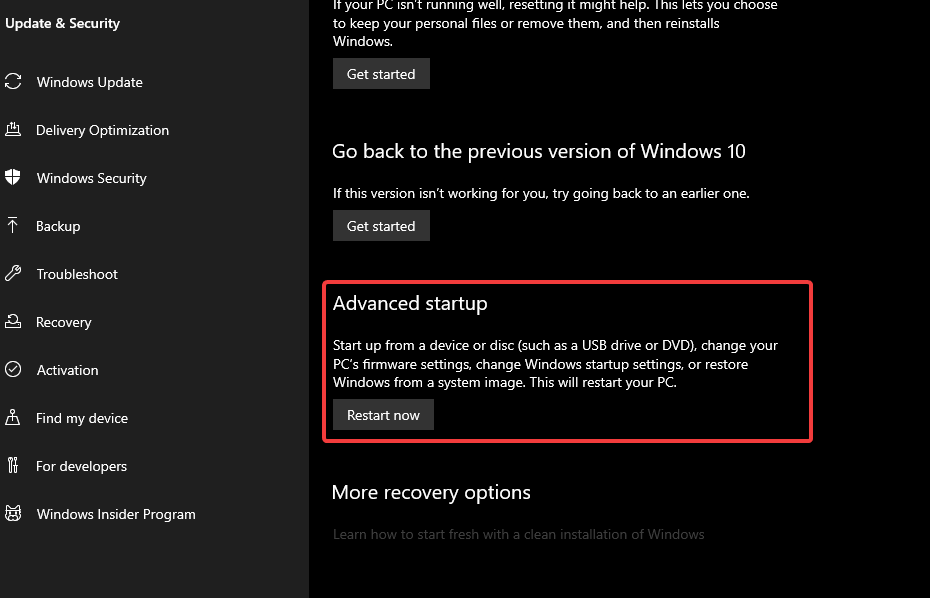
- Wählen Sie Fehlerbehebung > Erweiterte Optionen > Starteinstellungen > Neustart.
- Starten Sie im abgesicherten Modus und führen Sie das DDU-Dienstprogramm aus.
- Löschen Sie die Treiber und installieren Sie sie im abgesicherten Modus erneut.
LESEN SIE AUCH:
